Compute Shader
개념
- GPGPU(General-Purpose computing on GPU)를 이용해 대규모 병렬처리를 수행하는 쉐이더
- 동시에 수많은 대상(~ 수십만, 수백만 단위)에 대해 동일한 연산(함수)을 처리해야 할 때 사용한다.
- 컴퓨트 쉐이더를 연산에 사용하는 예시로 VFX Graph가 있다.
- 확장자는
.compute.
커널(Kernal)
- GPU에서 동작하는 함수를 의미한다.
- 함수의 이름이 곧 커널의 이름이며,
#pragma kernel에도 명시해 주어야 한다.
스레드 그룹(Thread Group)
- 여러 개의 스레드를 묶어 처리하는 단위
- 하나의 스레드 그룹 당
[numthreads(x, y, z)]로 지정된 개수만큼의 스레드를 실행한다. - 스레드 그룹의 개수는 컴퓨트 쉐이더 객체를
.Dispatch(kernalIndex, X, Y, Z)로 실행할 때 인자로 지정한다. - 개수는 3차원(
X, Y, Z)으로 구성된다.
스레드(Thread)
- 커널(함수)을 실행하는 단위.
- 하나의 스레드가 하나의 커널을 실행한다.
- 개수는 3차원(
x, y, z)으로 구성된다. - 커널 함수 선언부 상단에
[numthreads(x, y, z)]를 붙여 스레드의 개수를 3차원으로 지정한다. (x * y * z)는 하나의 스레드 그룹에서 실행될 스레드의 총 개수이다.
스레드 개수의 차원 설정
1024 * 1 * 1로 1차원으로 지정하는 경우도 있고,32 * 32 * 1처럼 2차원으로, 혹은 3차원으로 지정하는 경우도 있다.- 이는 계산할 데이터의 차원에 따라 결정한다.
- 예를 들어 동일한 연산을 단순 병렬처리할 때는 1차원으로 할 수 있다.
- 렌더 텍스쳐와 같이 2차원 계산이 필요한 경우, 2차원으로 설정한다.
- 공간과 같이 3차원 계산이 필요하면 3차원으로 설정한다.
스레드 개수 한계
- 스레드 그룹 수의 한계는
X,Y,Z각 차원마다 각각 65535( \({2}^{16} - 1\) )이다. - 하나의 스레드 그룹이 가질 수 있는 스레드 개수에도 제한이 있다.
- ShaderModel cs_4_x에서
x * y * z의 최댓값은 768로 제한되며, 이 중z는 1이어야 한다. - ShaderModel cs_5_0에서
x * y * z의 최댓값은 1024,z의 최댓값은 64이다.
- ShaderModel cs_4_x에서
스레드 개수 계산 예시
- 먼저, 필요한 전체 스레드 개수를 계산한다.
- 예를 들어
1024 * 768크기의 렌더 텍스쳐를 2차원으로 병렬 연산한다고 가정하자. - 하나의 스레드 그룹이 가질 스레드의 개수를
8 * 8 * 1로 둔다.
(더 크게 할 수도 있지만, 너무 크게 했다가 낭비되는 스레드가 생길 수 있으므로 적절히 설정한다.) -
스레드 그룹의 개수는
(1024 / 8) * (768 / 8) * (1 / 1)=128 * 96 * 1이 된다. - 따라서 커널 상단에
[numthreads(8, 8, 1)]로 지정하고, - 컴퓨트 쉐이더를 실행할 때
Dispatch(index, 128, 96, 1)이렇게 호출한다.
최적의 스레드 개수
- 타겟 디바이스의 GPU 사양에 따라 달라진다.
- 일반적으로 하나의 스레드 그룹 당 할당되는 총 스레드 개수는
32의 배수로 최대256개를 지정하는 것이 성능에 좋다고 한다. - 예를 들어
[numthreads(8, 8, 4)],[numthreads(16, 16, 1)],[numthreads(256, 1, 1)]등등 - 그런데 컴퓨트 쉐이더의 동작은 스레드 그룹 단위로 이루어지므로,
스레드 그룹 당 256개를 할당해놓고 스레드 100개만 실행시키면 156개는 낭비된다. - 따라서 여러 상황을 고려하여 최대 256개로, 낭비를 고려하여 적당히 줄여서 설정해야 한다.
참고사항
- 타겟 플랫폼의 컴퓨트 쉐이더 지원 여부는
SystemInfo.supportsComputeShaders를 통해 확인할 수 있다. - 컴퓨트 쉐이더의 연산 결과를 렌더 텍스쳐에 받아 오려면 렌더 텍스쳐의 랜덤 액세스 기능을 활성화해야 한다.
RenderTexture.enableRandomWrite = true로 설정하면 된다.- 또한 렌더 텍스쳐의 생성자에
RenderTextureReadWrite.Linear옵션을 5번째 매개변수로 전달해야 한다. - 필요한 연산 수보다 더 많은 스레드를 생성하면 불필요한 성능 낭비가 생기므로, 스레드 개수는 연산에 필요한 만큼 딱 맞춰 설정하는 것이 좋다.
쉐이더 참고사항
- 컴퓨트 쉐이더 내에서는
_Time과 같은 Built-in 변수들을 사용할 수 없으며, CPU 측에서 전달해줘야 한다.
ComputeShader 클래스 API
Dispatch(int kernalIndex, int x, int y, int z) : void
- 컴퓨트 쉐이더를 실행시킨다.
-
연산 결과는
Dispatch()로부터 명시적으로 받아오는 것이 아니라, 미리 등록했던 입출력 변수(RWTexture2D<float4>등등)로부터 받아오면 된다. - 매개변수
kernalIndex: 실행할 커널 함수의 인덱스(기본 0)x,y,z: 각 차원마다 스레드 그룹 개수 지정
FindKernal(string name) : int
- 커널 함수의 이름을 통해 해당 커널의 인덱스를 찾아 반환한다.
-
커널 함수를 찾지 못하면
FindKernel failed에러 로그를 출력한다. - 매개변수
name: 찾을 커널 함수의 이름
GetKernelThreadGroupSize(…) : void
-
GetKernelThreadGroupSize(int kernalIndex, out uint x, out uint y, out uint z)
- 스레드 그룹의 각 차원이 갖고 있는 크기(스레드 개수)를 받아온다.
-
[numthreads(x, y, z)]에 입력한 값들을 받아오는 것이다. -
컴퓨트 쉐이더를 실행하기 전에 이 메소드를 이용해 스레드 개수를 알아내고
Dispatch(index, X / x, Y / y, Z / z)처럼 사용할 수 있다. - 매개변수
kernalIndex: 실행할 커널 함수의 인덱스(기본 0)x,y,z: 각각의 차원마다, 스레드 그룹 하나 당 실행할 스레드 개수
SetFloat(…) : void
- SetFloat(string name, float value)
-
SetFloat(int nameID, float value)
-
컴퓨트 쉐이더에 선언된
float타입 변수에 값을 전달한다. - 매개변수
name: 컴퓨트 쉐이더 내의 버퍼 변수 이름nameID: 해당 변수에 부여된 정수형 ID.Shader.PropertyToID()를 통해 얻을 수 있다.value: 전달할 실수 값
SetFloats(…) : void
- SetFloat(string name, params float[] values)
-
SetFloat(int nameID, params float[] values)
- 컴퓨트 쉐이더에 선언된 하나의 변수에 여러 개의 값을 전달한다.
float벡터, 배열, 벡터 배열 변수에 값을 전달할 수 있다.- 예를 들어
float4 myArr[3]벡터 배열 변수에 값 12개를 한 번에 전달할 수 있다.
SetVector(…) : void
- SetFloat(string name, Vector4 value)
-
SetFloat(int nameID, Vector4 value)
- 컴퓨트 쉐이더에 선언된
float4타입 변수에 값을 전달한다.
SetMatrix(…) : void
- SetMatrix(string name, Matrix4x4 value)
-
SetMatrix(int nameID, Matrix4x4 value)
- 컴퓨트 쉐이더에 선언된
float4x4타입 변수에 값을 전달한다.
SetTexture(…) : void
- SetBuffer(int kernalIndex, string name, Texture texture)
- SetBuffer(int kernalIndex, int nameID, Texture texture)
- SetBuffer(int kernalIndex, string name, Texture texture, int mipLevel)
-
SetBuffer(int kernalIndex, int nameID, Texture texture, int mipLevel)
- 컴퓨트 쉐이더에 선언된 입력 전용의 텍스쳐 타입(
Texture2D등) 또는 입출력 가능한 텍스쳐 타입(RWTexture2D<float4>등) 변수에 값을 전달한다. -
입출력 텍스쳐는
enableRandomWrite = true설정이 된RenderTexture를 사용할 수 있다. - 매개변수
texture: 입력 혹은 입출력으로 사용할 텍스쳐 객체mipLevel: 밉맵 레벨 설정. 입출력 텍스쳐가 아닌 경우에는 무시된다.
SetBuffer(…) : void
- SetBuffer(int kernalIndex, string name, ComputeBuffer buffer)
- SetBuffer(int kernalIndex, int nameID, ComputeBuffer buffer)
- 입출력으로 사용할 컴퓨트 버퍼 객체를 컴퓨트 쉐이더에 설정한다.
ComputeBuffer 클래스 API
컴퓨트 버퍼?
- 컴퓨트 쉐이더를 사용할 때, CPU와 GPU가 데이터를 주고 받기 위해 사용된다.
- 컴퓨트 쉐이더뿐만 아니라 일반 쉐이더에서도 사용할 수 있다.
- 쉐이더 내부에서는
RWStructuredBuffer<T>,StructuredBuffer<T>에 매핑된다. - 개별 타입(
float, 벡터 종류 등) 또는 구조체의 배열 변수를 공유 데이터로 사용한다.- 구조체를 사용할 경우, CPU와 GPU(쉐이더) 양측에 각각 동일하게 선언해야 한다.
생성자
- ComputeBuffer(int count, int stride)
-
ComputeBuffer(int count, int stride, ComputeBufferType type)
- 매개변수
count: 버퍼 내의 요소 개수(쉽게 말해, 배열의 Length)stride: 버퍼 요소 하나의 크기. 쉐이더 내 버퍼 타입의 크기와 일치해야 한다.
예를 들어float3,float4를 필드로 갖고 있는 구조체를 사용할 경우
stride의 값은sizeof(float) * 7type: 컴퓨트 쉐이더의 사용과 쉐이더 내의 변수 정의애 따라 달라진다.
입력하지 않을 경우 기본 값은Default이며,
RWStructuredBuffer<T>또는StructuredBuffer<T>를 의미한다.
프로퍼티
int count: 버퍼 내 요소의 개수(읽기 전용)int stride: 버퍼 내 각 요소의 크기(읽기 전용)
SetData() : void
- SetData(Array data)
- SetData(List<T> data)
-
SetData(NativeArray<T> data)
-
SetData(data, int arrayIndex, int bufferIndex, int count)
- CPU가 갖고 있는 배열을 컴퓨트 버퍼에 등록한다.
- 매개변수가 4개인 메소드의 경우, 배열의 특정 인덱스(
arrayIndex)부터count개수 만큼의 데이터를 버퍼의 특정 인덱스(bufferIndex)부터count개수만큼의 범위에 등록한다.
GetData() : void
- GetData(Array data)
-
GetData(Array data, int arrayIndex, int bufferIndex, int count)
- 컴퓨트 버퍼의 데이터 값을 배열로 가져온다.
- 매개변수가 4개인 메소드의 경우, 버퍼의 특정 인덱스(
bufferIndex)부터count개수만큼의 데이터를 배열의 특정 인덱스(arrayIndex)부터count개수만큼의 범위에 가져온다.
IsValid() : bool
- 컴퓨트 버퍼가 유효한지 여부를 참조한다.
Release() : void
- 컴퓨트 버퍼를 해제한다.
- 컴퓨트 버퍼 객체는 더이상 사용되지 않을 때, 예를 들면
OnDestroy()에서 반드시 직접 해제 해줘야 한다.
예제 : Render Texture
- 화면에 스크린 UV 출력하기
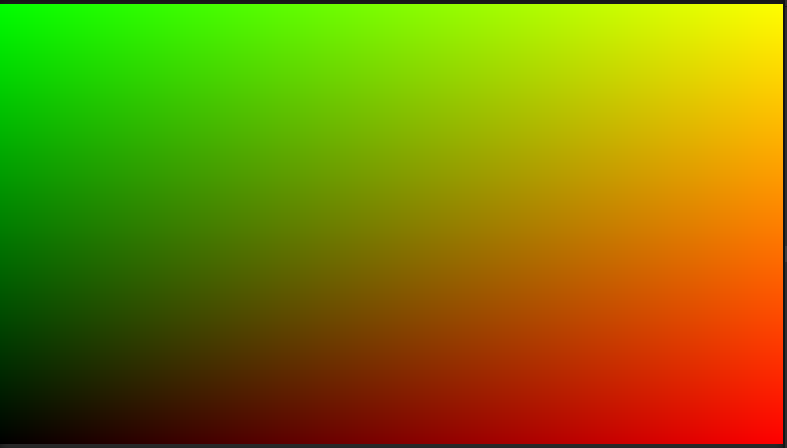
DrawScreenUV.compute
…
1
2
3
4
5
6
7
8
9
10
11
12
13
14
15
16
17
18
19
20
21
22
23
24
25
// 커널 함수의 이름을 명시한다.
#pragma kernel CSMain
// 커널 계산을 마치고 결과를 출력할 입출력 텍스쳐
// 렌더 텍스쳐 포맷과 채널을 일치시킨다. (RGBA 4채널 => float4)
RWTexture2D<float4> Result;
// 스레드 그룹 당 쉐이더 개수 = 8 * 8 * 1 = 64
// 2D 텍스쳐에 대한 연산이므로 2차원으로 스레드 할당
[numthreads(8,8,1)]
void CSMain (uint3 id : SV_DispatchThreadID)
{
// Note : 각 차원마다 총 스레드 개수(그룹 * 그룹당 스레드 수)가 (x, y, z)일 때,
// 매개변수 id의 값은 (0, 0, 0) ~ (x - 1, y - 1, z - 1)까지 차례로 할당된다.
// 텍스쳐 변수(렌더 텍스쳐)의 X, Y 성분의 길이, 즉 너비와 높이를 찾아온다.
uint width, height;
Result.GetDimensions(width, height);
// 스크린 픽셀 좌표를 [0, 1] 범위로 변환한다.
float2 uv = id.xy / float2(width, height);
// 텍스쳐에 색상을 넣는다.
Result[id.xy] = float4(uv, 0, 1);
}
ScreenUVRenderer.cs
…
1
2
3
4
5
6
7
8
9
10
11
12
13
14
15
16
17
18
19
20
21
22
23
24
25
26
27
28
29
30
31
32
33
34
35
36
37
38
39
40
41
42
43
44
45
46
47
48
49
50
51
52
53
54
55
56
57
58
59
60
61
62
using UnityEngine;
public class ScreenUVRenderer : MonoBehaviour
{
// 컴퓨트 쉐이더 객체를 인스펙터에서 할당한다.
public ComputeShader computeShader;
private RenderTexture _renderTarget;
// 매프레임 화면의 렌더가 끝나면 호출된다.
private void OnRenderImage(RenderTexture source, RenderTexture destination)
{
Render(destination);
}
private void Render(RenderTexture destination)
{
// 렌더 텍스쳐의 초기화를 확인한다.
InitRenderTexture();
// 렌더 텍스쳐를 컴퓨트 쉐이더의 Result 변수에 입출력 텍스쳐로 할당한다.
computeShader.SetTexture(0, "Result", _renderTarget);
// 2차원 X, Y 스레드 그룹의 개수를 계산한다.
// 각 차원마다 실행되는 스레드 수는 해당 차원의 스크린 픽셀 개수(너비, 높이)이며,
// 따라서 (X Y 스레드 그룹 개수) = (너비 높이 / 그룹당 스레드 개수)이다.
// 혹시나 계산 안되는 영역이 없도록, 개수는 버림 대신 올림 연산을 사용하여 정수로 변환한다.
int threadGroupsX = Mathf.CeilToInt(Screen.width / 8.0f);
int threadGroupsY = Mathf.CeilToInt(Screen.height / 8.0f);
// 커널 ID(기본 0), 스레드 그룹 개수를 지정하여 컴퓨트 쉐이더를 실행한다.
computeShader.Dispatch(0, threadGroupsX, threadGroupsY, 1);
// 결과 텍스쳐를 화면에 출력한다.
Graphics.Blit(_renderTarget, destination);
}
private void InitRenderTexture()
{
// 렌더 텍스쳐가 제거되거나, 크기에 변경이 생기면 재할당한다.
if (_renderTarget == null || _renderTarget.width != Screen.width || _renderTarget.height != Screen.height)
{
// 크기가 다른 렌더 텍스쳐가 이미 존재하고 있었다면 메모리에서 해제한다.
if (_renderTarget != null)
_renderTarget.Release();
// 알맞은 설정의 렌더 텍스쳐를 생성한다.
// 생성자의 세 번째 파라미터는 Z버퍼의 한 픽셀당 크기를 의미하며, 필요 없으므로 0으로 둔다.
// RenderTextureReadWrite는 Linear로 설정하고,
// RenderTextureFormat은 컴퓨트 쉐이더의 해당 텍스쳐 변수 채널에 알맞게 설정한다.
// ARGBFLoat는 32비트 float4이다.
// 지금은 RG 채널에서 계산된 UV만 출력하므로, 최대한 효율적으로 사용하려면 RG16 포맷을 사용해도 된다.
_renderTarget = new RenderTexture(Screen.width, Screen.height, 0,
RenderTextureFormat.ARGBFloat, RenderTextureReadWrite.Linear);
// 입출력 텍스쳐로 사용하기 위해 enableRandomWrite는 true로 설정해야 한다.
_renderTarget.enableRandomWrite = true;
_renderTarget.Create();
}
}
}
예제 : Compute Buffer
- 큐브 위치, 색상 시뮬레이션
- 이 예제의 연산은 컴퓨트 쉐이더로 실행할만큼 무겁지 않으니 CPU 연산에 비해 이득이 되지는 않는다.
- 컴퓨트 쉐이더 연산 결과를 CPU로 가져와서 적용하는
_cubeBuffer.GetData()도 병목일 수 있으므로, 컴퓨트 버퍼를 완전히 활용하려면 컴퓨트 쉐이더의 연산 결과를 바로 Vert/Frag 쉐이더에서 컴퓨트 버퍼 변수로 참조하여 GPU 내에서 갱신해주는 것이 좋다.
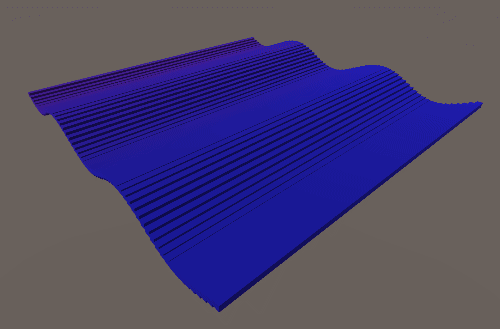
SimulateCubes.compute
…
1
2
3
4
5
6
7
8
9
10
11
12
13
14
15
16
17
18
19
20
21
22
23
24
25
26
27
28
29
30
31
32
33
34
35
36
#pragma kernel CSMain
// 컴퓨트 버퍼에 사용될 타입
// CPU측의 구조체와 일치시킨다.
struct Cube
{
float3 position;
float4 color;
};
// 컴퓨트 버퍼를 통해 공유될 변수
RWStructuredBuffer<Cube> cubeBuffer;
float time;
float updateSpeed;
float rowSize;
float waveFrequency;
// 1차원으로 스레드 그룹 당 스레드를 할당한다.
[numthreads(16,1,1)]
void CSMain (uint3 id : SV_DispatchThreadID)
{
float t = time * updateSpeed;
float t2 = t * 0.5;
float i = fmod(id.x, rowSize);
float wave = (i + t) * waveFrequency;
// 1. 위치
float3 pos = cubeBuffer[id.x].position;
pos.y = sin(wave);
// 2. 색상
float k = sin(i / rowSize + t2) * 0.5 + 0.5;
cubeBuffer[id.x].position = pos;
cubeBuffer[id.x].color = lerp(float4(1, 0, 0, 1), float4(0, 0, 1, 1), k);
}
CubeSimulator.cs
…
1
2
3
4
5
6
7
8
9
10
11
12
13
14
15
16
17
18
19
20
21
22
23
24
25
26
27
28
29
30
31
32
33
34
35
36
37
38
39
40
41
42
43
44
45
46
47
48
49
50
51
52
53
54
55
56
57
58
59
60
61
62
63
64
65
66
67
68
69
70
71
72
73
74
75
76
77
78
79
80
81
82
83
84
85
86
87
88
89
90
91
92
93
94
95
96
97
98
99
100
101
102
103
104
105
106
107
108
109
110
111
112
113
114
115
116
117
118
119
120
121
122
123
124
125
126
127
128
129
130
131
132
133
134
135
136
137
138
139
140
141
142
143
144
145
146
147
148
149
150
151
152
153
154
155
156
157
158
159
160
161
162
163
164
165
166
167
168
169
170
171
172
173
174
175
176
177
178
179
180
181
182
183
184
185
186
187
188
189
using UnityEngine;
// 날짜 : 2021-09-26 PM 8:59:19
// 작성자 : Rito
/// <summary>
/// 큐브 위치, 색상 시뮬레이션
/// </summary>
public class CubeSimulator : MonoBehaviour
{
private struct Cube
{
public Vector3 position;
public Color color;
}
[Tooltip("true : 컴퓨트 쉐이더 사용 / false : CPU 사용")]
[SerializeField] private bool useComputeShader = true;
[Space]
[SerializeField] private ComputeShader computeShader;
[SerializeField] private Material cubeMaterial;
[Space]
[Range(0f, 100f)]
[SerializeField] private float updateSpeed = 10f;
[Range(0f, 2f)]
[SerializeField] private float waveFrequency = 0.5f;
[Space]
[SerializeField] private float cubePositionInterval = 1f;
[SerializeField] private float cubeScale = 1f;
[SerializeField] private int rowSize = 64; // 행, 열 크기
private MeshRenderer[] _cubeRenderers;
private Transform[] _cubeTransforms;
private Cube[] _cubeDatas;
private MaterialPropertyBlock _mpb;
private ComputeBuffer _cubeBuffer;
private int _cubeCount;
/***********************************************************************
* Unity Events
***********************************************************************/
#region .
private void Start()
{
Init();
CreateCubes();
InitComputeShaderData();
}
private void Update()
{
if (useComputeShader)
{
DispatchComputeShader();
GetDataFromComputeShader();
}
else
{
UpdateCPU();
}
}
private void OnDestroy()
{
_cubeBuffer.Release();
}
#endregion
/***********************************************************************
* Init Methods
***********************************************************************/
#region .
private void Init()
{
_mpb = new MaterialPropertyBlock();
}
/// <summary> 정방형 분포 큐브들 생성 </summary>
/// lineCount : 행, 열 개수
private void CreateCubes()
{
_cubeCount = rowSize * rowSize;
_cubeRenderers = new MeshRenderer[_cubeCount];
_cubeTransforms = new Transform[_cubeCount];
_cubeDatas = new Cube[_cubeCount];
for (int j = 0; j < rowSize; j++)
{
for (int i = 0; i < rowSize; i++)
{
// 큐브 게임오브젝트 생성
var goCube = GameObject.CreatePrimitive(PrimitiveType.Cube);
Transform trCube = goCube.transform;
trCube.localScale = Vector3.one * cubeScale;
trCube.localPosition = new Vector3(i * cubePositionInterval, 0f, j * cubePositionInterval);
// 리스트에 추가
_cubeTransforms[j * rowSize + i] = trCube;
MeshRenderer mrCube = goCube.GetComponent<MeshRenderer>();
if (mrCube != null)
{
mrCube.shadowCastingMode = UnityEngine.Rendering.ShadowCastingMode.Off;
mrCube.material = cubeMaterial;
_cubeRenderers[j * rowSize + i] = mrCube;
}
}
}
}
private void InitComputeShaderData()
{
// Cube[] 배열 데이터 생성
for (int i = 0; i < _cubeCount; i++)
{
_cubeDatas[i] = new Cube() { position = _cubeRenderers[i].transform.position };
}
// 컴퓨트 버퍼 객체 생성
_cubeBuffer = new ComputeBuffer(_cubeCount, sizeof(float) * 7);
_cubeBuffer.SetData(_cubeDatas);
// 컴퓨트 쉐이더에 컴퓨트 버퍼 등록
computeShader.SetBuffer(0, "cubeBuffer", _cubeBuffer);
}
#endregion
/***********************************************************************
* Update Methods
***********************************************************************/
#region .
private void UpdateCPU()
{
float t = Time.time * updateSpeed;
float t2 = t * 0.5f;
for (int j = 0; j < rowSize; j++)
{
for (int i = 0; i < rowSize; i++)
{
int index = j * rowSize + i;
Transform tran = _cubeTransforms[index];
Vector3 pos = tran.position;
// Position
float wave = (i + t) * waveFrequency;
pos.y = Mathf.Sin(wave);
tran.position = pos;
// Color
float k = Mathf.Sin((float)i / rowSize + t2) * 0.5f + 0.5f;
_mpb.SetColor("_Color", Color.Lerp(Color.red, Color.blue, k));
_cubeRenderers[index].SetPropertyBlock(_mpb);
}
}
}
private void DispatchComputeShader()
{
// 컴퓨트 쉐이더에 변수 값 등록
computeShader.SetFloat("time", Time.time);
computeShader.SetFloat("updateSpeed", updateSpeed);
computeShader.SetFloat("rowSize", rowSize);
computeShader.SetFloat("waveFrequency", waveFrequency);
// 스레드 그룹 개수 계산
computeShader.GetKernelThreadGroupSizes(0, out uint numX, out _, out _);
int numThreadGroups = Mathf.CeilToInt((float)_cubeCount / numX);
// 컴퓨트 쉐이더 실행
computeShader.Dispatch(0, numThreadGroups, 1, 1);
}
private void GetDataFromComputeShader()
{
// 컴퓨트 버퍼로부터 데이터 읽어오기
_cubeBuffer.GetData(_cubeDatas);
// 읽어온 데이터(위치, 색상) 적용
for (int i = 0; i < _cubeCount; i++)
{
_cubeTransforms[i].position = _cubeDatas[i].position;
_mpb.SetColor("_Color", _cubeDatas[i].color);
_cubeRenderers[i].SetPropertyBlock(_mpb);
}
}
#endregion
}
추가 예제
- 컴퓨트 쉐이더를 적절하게 사용하는 예제(GPU Instancing)
References
- https://docs.unity3d.com/kr/current/Manual/class-ComputeShader.html
- https://docs.unity3d.com/kr/current/ScriptReference/ComputeShader.html
- https://docs.unity3d.com/kr/current/ScriptReference/ComputeBuffer.html
- https://www.slideshare.net/QooJuice/compute-shader-206256248
-
https://catlikecoding.com/unity/tutorials/basics/compute-shaders/
- https://blog.naver.com/PostView.naver?blogId=kimsung4752&logNo=221234371788
- https://blog.naver.com/PostView.naver?blogId=kimsung4752&logNo=221292611668
- https://blog.naver.com/PostView.naver?blogId=kimsung4752&logNo=221292620292
- https://m.blog.naver.com/jungwan82/221714956151